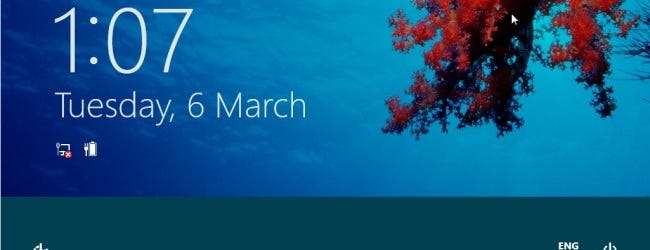
Windows 8 був чітко розроблений з урахуванням сенсорних екранів. Спочатку використання Windows 8 за допомогою миші може дезорієнтувати - багато з перевірених принципів інтерфейсу Windows змінилися.
Ви все ще можете обійти Windows 8 і використовувати всі її функції за допомогою миші, хоча часом це здається трохи незручним. Якщо ви використовуєте Windows 8 на ПК, а не на планшеті - як і більшість користувачів - вам потрібно буде ознайомитися з його інтерфейсом.
Екран блокування
Зосередженість Windows 8 на сенсорному введенні видно з екрана блокування. Немає кнопки розблокування для натискання на екрані.
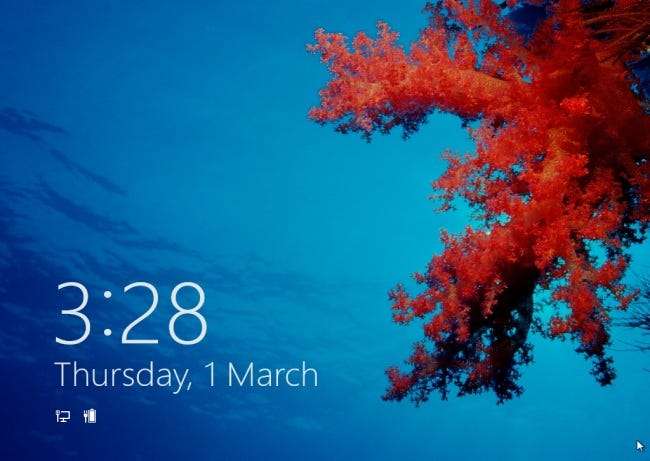
Якщо ви використовували пристрій із сенсорним екраном, просто проведіть пальцем по екрану блокування. За допомогою миші ви можете перетягнути його геть. Ви також можете натиснути одну клавішу на клавіатурі або скористатися коліщатком прокрутки, але жодних ознак того, що це можливо.
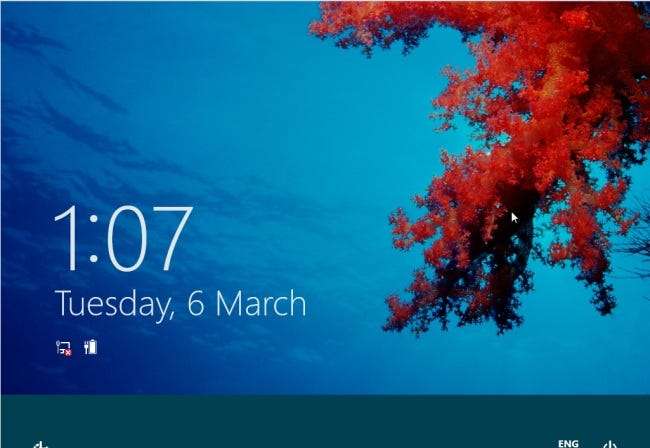
Введіть свій пароль, щоб розблокувати комп’ютер після перетягування екрана блокування.
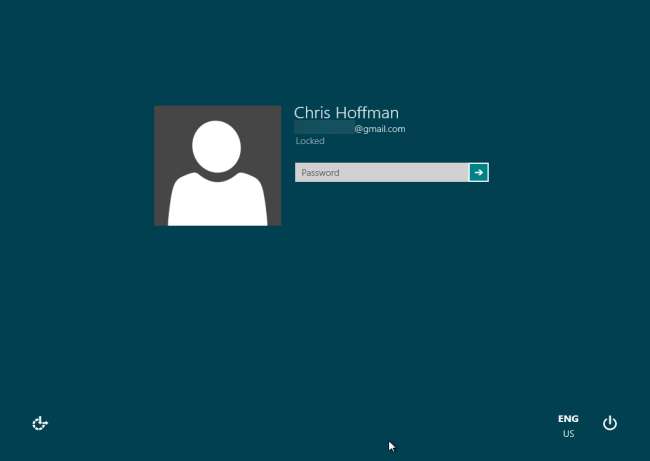
Нова кнопка запуску
"Гарячі кути" - одна з найважливіших нових навігаційних функцій Windows 8. Незалежно від того, використовуєте ви робочий стіл або програми Metro, гарячі куточки - ваш новий найкращий друг.
У нижньому лівому куті екрана гарячий кут замінив кнопку Пуск. Наведіть курсор миші на кут і клацніть, щоб увійти в початковий екран.
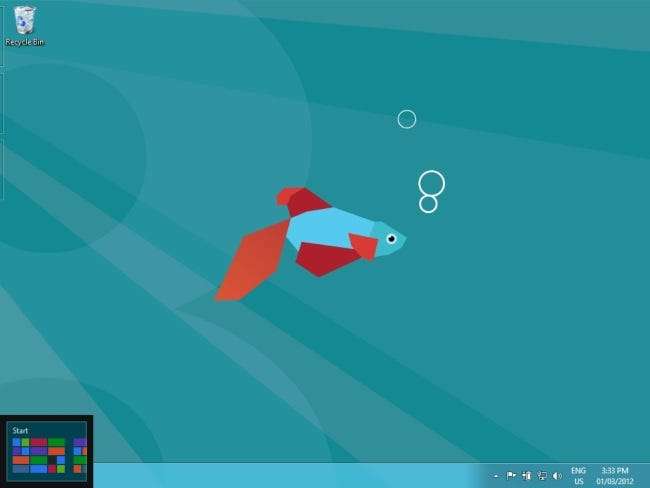
Якщо ви вже знаходитесь на початковому екрані, лівий нижній кут функціонує як кнопка повернення, яка повертає вас до останньої програми, якою ви користувались.
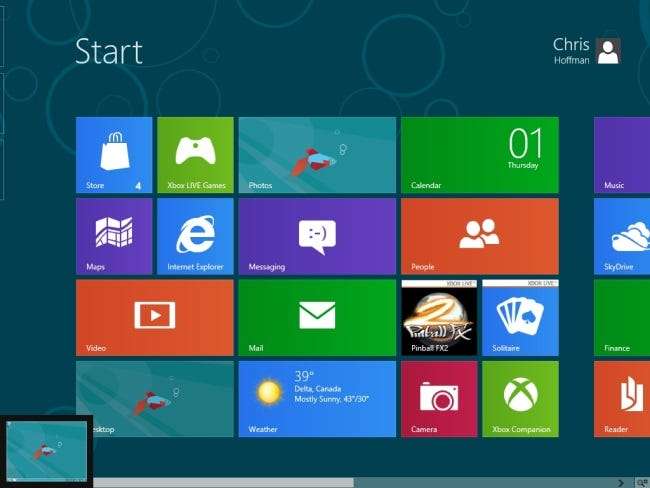
Переключення між програмами
У верхньому лівому куті можна перемикатися між програмами. Клацніть один раз, щоб перейти до останньої програми, якою ви користувались. Якщо ви уважно подивитесь, ви можете побачити контур інших програм у лівій частині екрана.
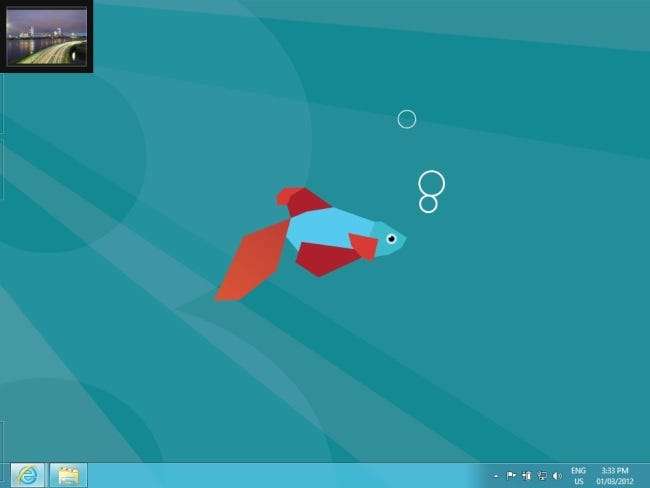
Наведіть курсор миші вниз, і ви побачите інші нещодавно використані програми. Клацніть на один, щоб повернутися до нього.
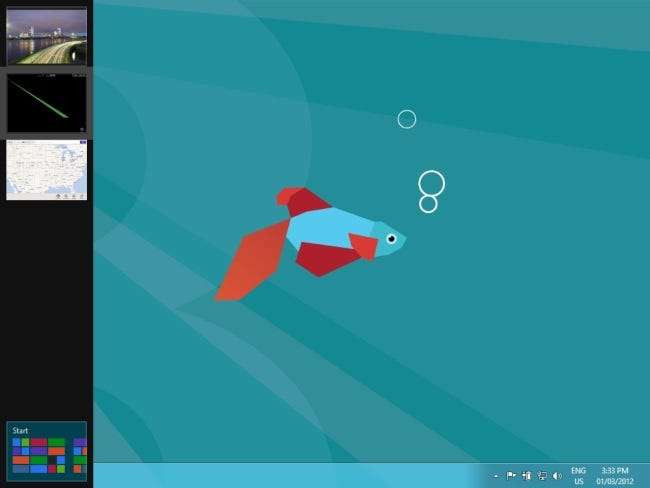
Зверніть увагу, що весь традиційний робочий стіл у цьому перемикачі завдань відображається як одна мініатюра. Для переключення між робочими програмами використовуйте Alt-Tab або панель завдань робочого столу.
Чари
Наведіть курсор миші на верхній правий чи нижній правий кути, і ви побачите, як "принади" зникають.

Наведіть курсор вгору або вниз, і брелоки стануть повністю видимими.
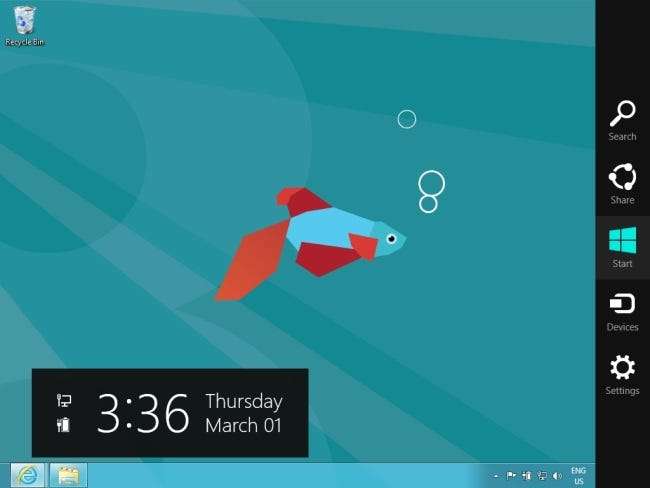
Чарівна кнопка "Пуск" відкриває екран "Пуск", тоді як кнопки "Пошук, спільний доступ", "Пристрої" та "Налаштування" мають доступ до інших поширених функцій. Наприклад, на робочому столі можна натиснути кнопку налаштування, щоб отримати доступ до налаштувань робочого столу.
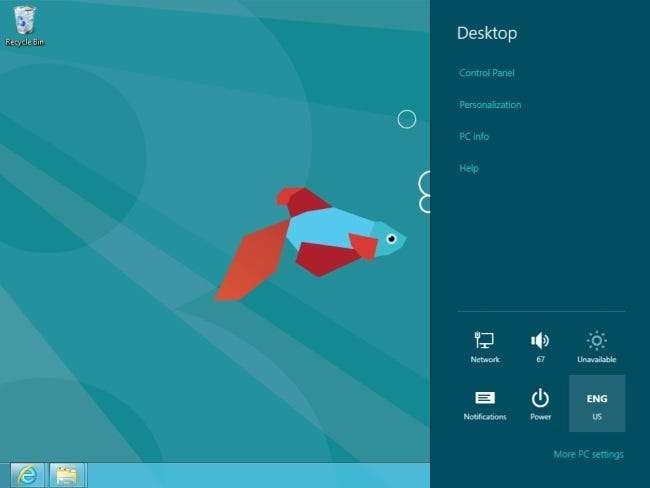
Оберіг залежить від контексту. Якщо натиснути кнопку Параметри у версії Metro Internet Explorer, ви отримаєте налаштування Internet Explorer.
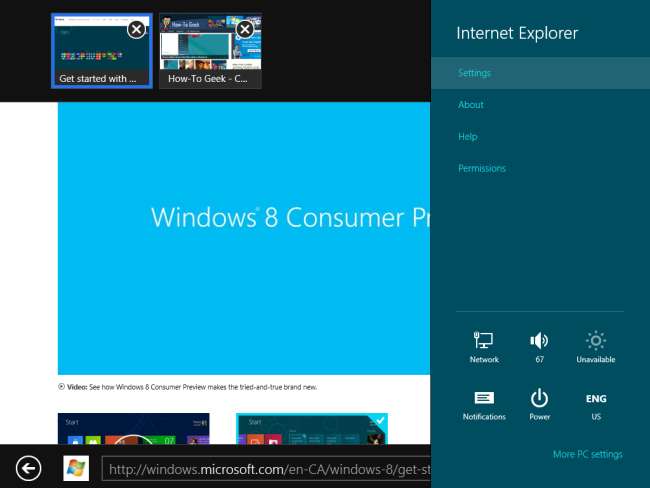
Інші налаштування ПК завжди відображаються в меню Налаштування, включаючи кнопки живлення, мережі та гучності.
Бари додатків
Додатки в стилі метро використовують більшість екранного екрану для свого вмісту. Наприклад, у версії Metro Internet Explorer поточна веб-сторінка займає весь екран. Немає видимих панелей інструментів або інших елементів інтерфейсу.
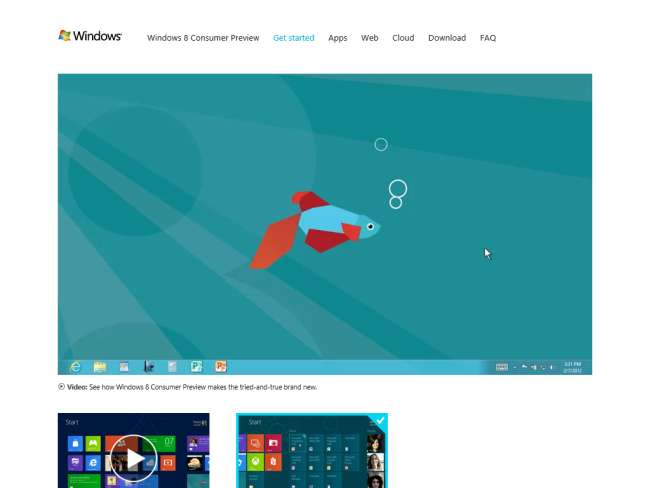
Клацніть правою кнопкою миші, щоб переглянути "рядок програми" для поточної програми. Наприклад, у версії Metro Internet Explorer ви побачите мініатюри вкладок у верхній частині екрана та інструменти навігації браузера внизу екрана.

Програми з розділеним екраном
На екрані можна одночасно мати дві програми в стилі метро. Менший додаток матиме зменшений інтерфейс - ви не можете одночасно мати на екрані дві повні програми. Роздільна здатність екрану повинна бути не менше 1366 пікселів, щоб запускати програми в режимі розділеного екрана.
Щоб розпочати, перетягніть ескіз із перемикача завдань у праву або ліву частину екрана. Ви також можете взяти верх програми та перетягнути її по обидві сторони екрана.
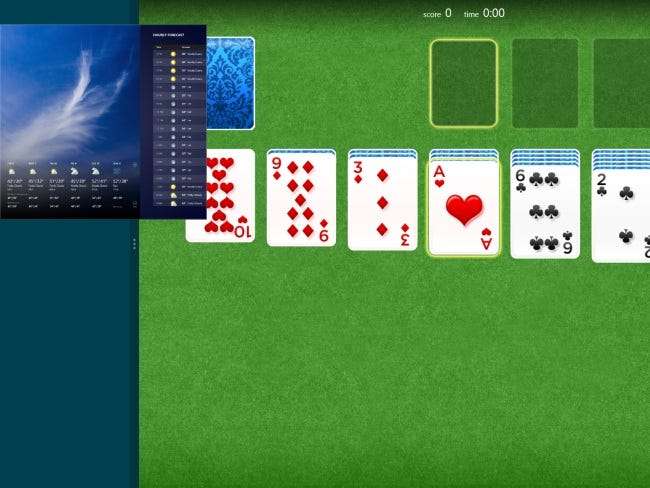
Перетягніть маркер, щоб змінити, скільки місця на екрані виділяється для кожної програми. Ви можете розподілити весь простір на екрані для однієї програми, перетягнувши маркер у ліву або праву сторону екрана.
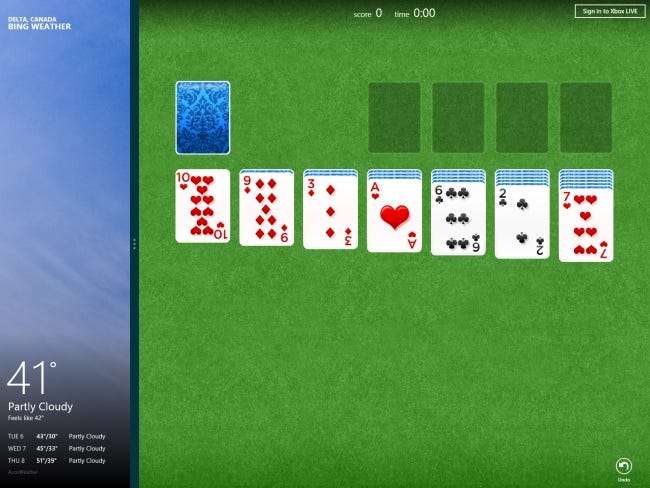
Ви навіть можете використовувати цей метод, щоб одночасно відображати додаток у стилі Метро та традиційний робочий стіл.
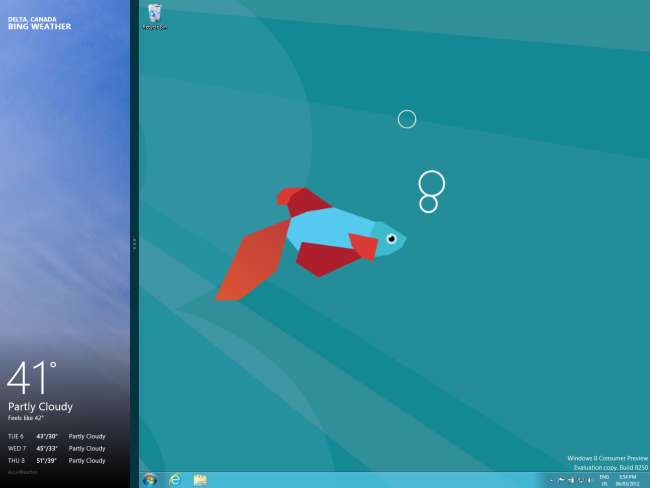
Закриття додатків Metro
Додатки в стилі метро відрізняються від традиційних програм для Windows. Вони призначені для призупинення дії, коли ви припините їх використовувати, тому вони не будуть використовувати системні ресурси. Через це вам не потрібно їх закривати. Якщо ви хочете закрити один, ви можете взяти його рядок заголовка та перетягнути вниз. Це перетвориться на ескіз самого себе.
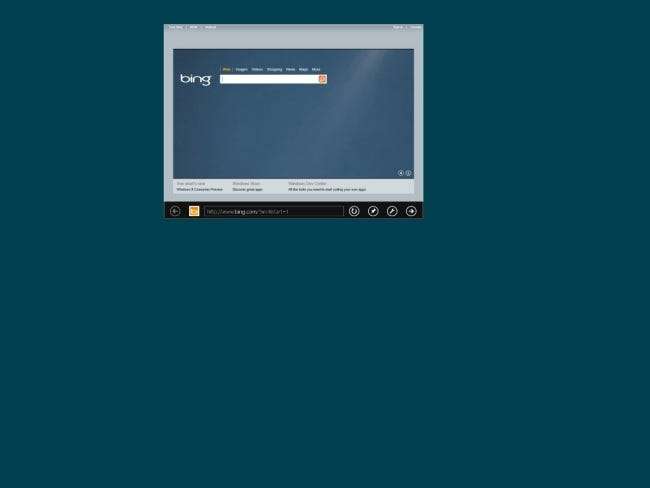
Перетягніть програму в нижню частину екрана, і вона буде стискатися, зникати та закриватися, коли ви її скинете.
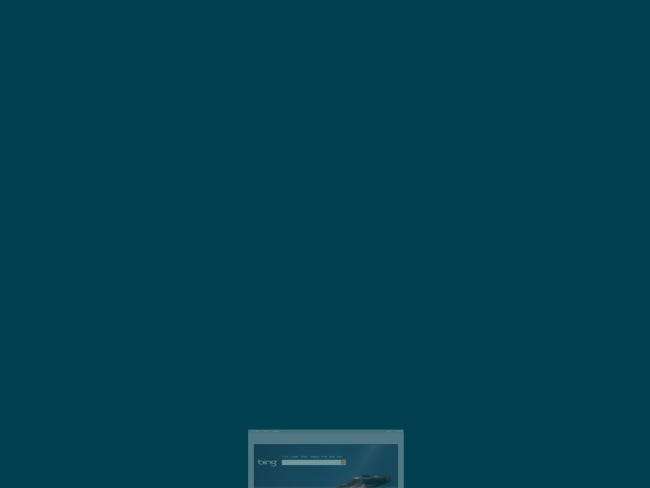
Ви також можете закрити програму за допомогою перемикача завдань ліворуч на екрані. Клацніть правою кнопкою миші його ескіз та виберіть “Закрити”, щоб закрити.
Прокрутка та масштабування
Metro та початковий екран чітко розроблені для проведення пальцем зліва направо на сенсорному екрані. Якщо у вас є лише миша, ви можете використовувати смуги прокрутки, як ту, яку ви знайдете внизу екрана. Кращий спосіб - прокрутити колесо миші. Колесо миші має працювати в будь-якому місці смуги прокрутки.
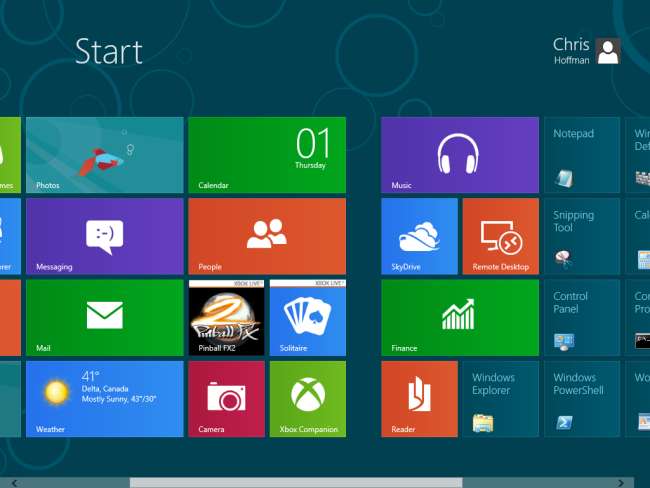
Як і слід було очікувати, ви можете клацнути правою кнопкою миші на плитках, щоб виконати дії над ними, або перетягнути їх навколо, щоб переставити їх на початковому екрані.
На сенсорному екрані можна натиснути, щоб збільшити та зменшити початковий екран. Щоб зробити це за допомогою миші, клацніть маленьку кнопку в правому нижньому куті екрана "Початок".
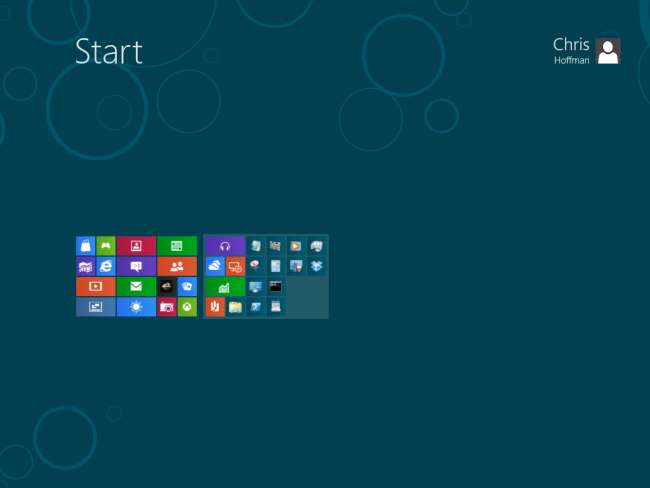
На зменшеному екрані можна перетягувати групи програм навколо, щоб змінити порядок початкового екрана.







